如何在静态图片上插入GIF动态图片
1、打开美图秀秀软件,进入其主界面中;

2、点击右上角的打开按钮;

3、找到需要的静态图片,选中它后按打开;

4、将静态图片插入到美图秀秀中;

5、在静态图片上按右键,点击插入一张图片;
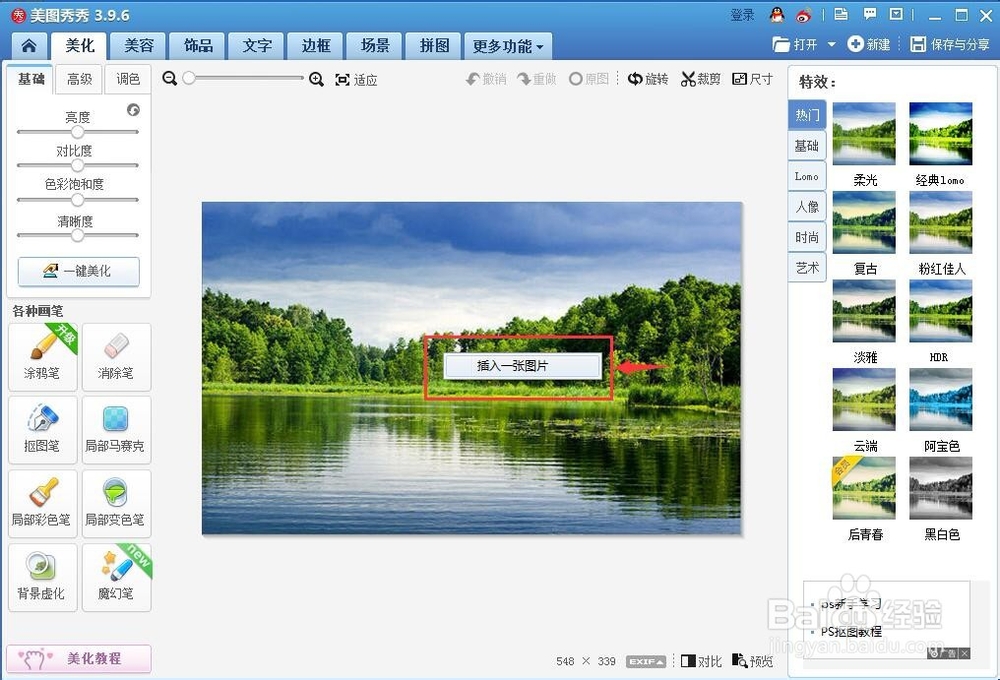
6、找到需要插入的动态图片,注意它的耻粒扩展名为gif,然后按打开;

7、将动态图片插入后,用鼠标调整其大小,让它不要将称秤后面的静态图片全部挡住;

8、点击右上角的保存与分享,选择动态图片,输瞧爬霸入好文件名后点击保存;

9、出现图片正在生成中,请稍等的提示;

10、生成完毕,我们就在静态图片上插入了GIF动态图片。

1、打开美图秀秀,打开备好的静态图片素材;2、在静态图片上按右键,点击插入一张图片,选择备好的动态图片素材;3、调整好动态图片的大小,然后按分享与保存,选择动态图片格式。

声明:本网站引用、摘录或转载内容仅供网站访问者交流或参考,不代表本站立场,如存在版权或非法内容,请联系站长删除,联系邮箱:site.kefu@qq.com。